Советы по настройке, новости IT-индустрии
Настройка смартфонов, Android

Перенос контактов
- Войдите в меню приложений, сдвинув рабочий стол влево и выберите пункт «Передача данных», а затем в открывшемся меню нажмите «Продолжить». Предварительно на старом телефоне необходимо будет включить Bluetooth (функцию обнаружения или видимость для всех устройств). Аналогично необходимо будет активировать Bluetooth и на смартфоне Microsoft.
- Выполните сопряжение обоих устройств, при необходимости введя код доступа.
- Выберите какую именно информацию Вы будете копировать (возможно будет доступна и другая информация кроме контактов) и нажмите кнопку «Пуск».
*Копирование контактов займет не больше нескольких минут. Не отключайте в это время сопряженные телефоны и не отключайте в них Bluetooth.
*Для некоторых моделей старых телефонов или смартфонов могут понадобится и другие манипуляции, поэтому старайтесь внимательно читать инструкции на дисплее и точно выполнять их.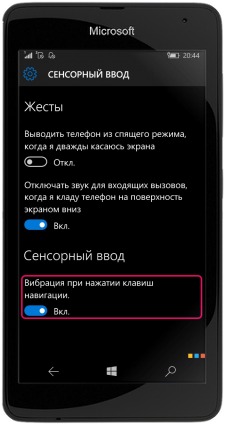
Как активировать вибрацию при нажатии
- Заходим в меню «Все параметры».
- В самом низу выбираем пункт «Дополнения».
- Заходим в меню «Сенсорный ввод».
- Во вкладке «Сенсорный ввод» активируем пункт «Вибрация при нажатии клавиш».

Как отключить (блокировать) автоповорот
- Открываем меню «Все параметры», сдвинув верхнюю часть экрана вниз. Оно находится в Центре действий.
- Выбираем «Система» -> «Экран».
- Активируем пункт «Блокировка вращения».
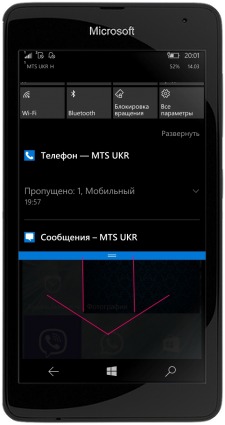
Как открыть Центр действий
- Разблокируем дисплей смартфона
- На рабочем столе сдвигаем самую верхнюю часть экрана вниз.
- В случае наличия уведомлений или пропущенных звонков с Центра действий можно сразу же перейти к требуемым приложениям (для ответа на звонок, отправки SMS и т.д.)
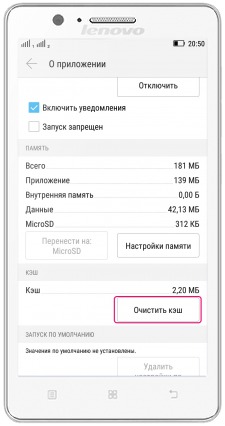
Как устранить ошибку 492
- Заходим в меню «Настройки» -> «Приложения».
- Находим приложение «Сервисы Google Play», жмем на его иконку и в открывшемся меню выбираем «Очистить кэш». О том, как очистить кэш в приложении можно прочитать в одноименной статье.
- Аналогичную процедуру проводим и для приложения «Play Market».


